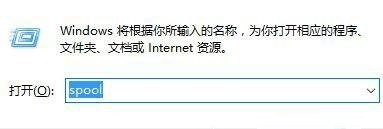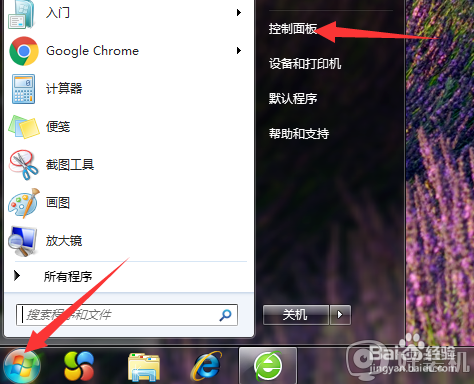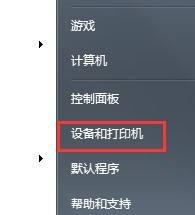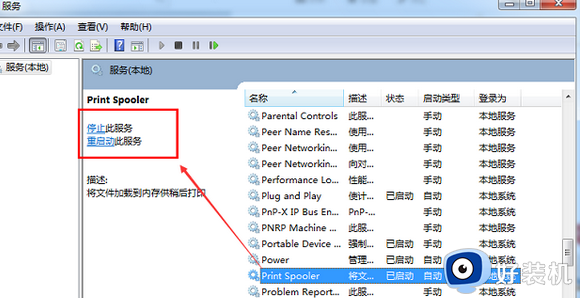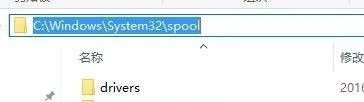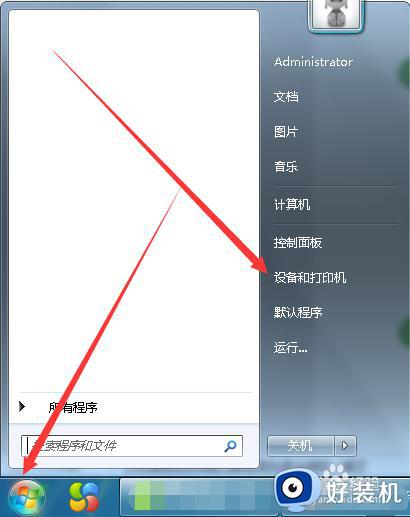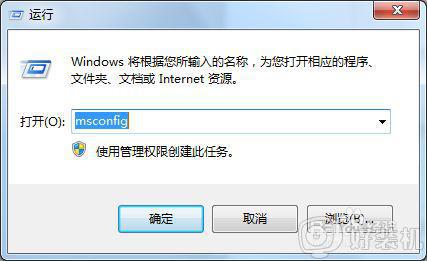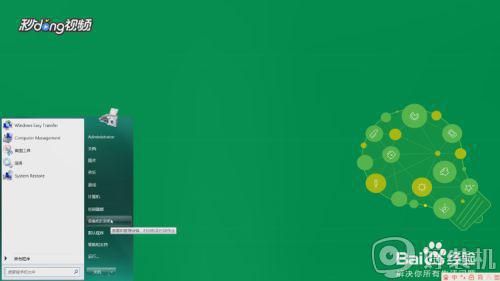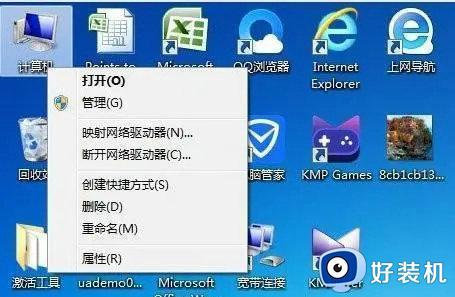Win7打印机删除设备后刷新还出来怎么回事 win7打印机删除不了如何处理
时间:2020-12-18 10:43:36作者:huige
办公的时候经常会用到打印机来打印一些文件,然而有时候会因为一些原因需要将打印机删除,可是有不少win7系统用户在设备和打印机里删除打印机之后,发现一刷新打印机又出现了,导致打印机删除不了,那么遇到这样的问题该怎么办呢,现在就给大家讲述一下Win7打印机删除设备后刷新还出来的详细解决方法吧。
具体步骤如下:
1、首先选择开始,再点击“设备和打印机”。
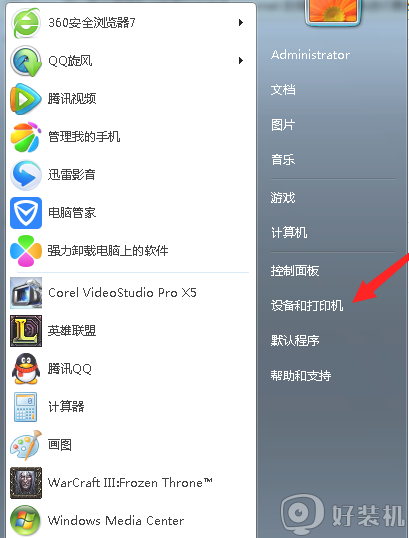
2、在这里可以看见所有的打印机,选中要删除的打印机,再点击“打印服务器属性”。
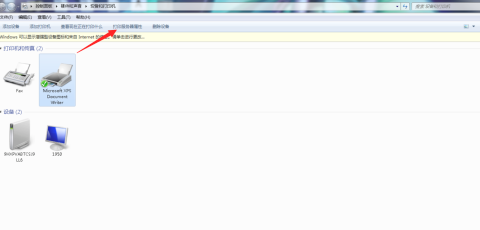
3、进入属性界面后,点击“驱动程序”。
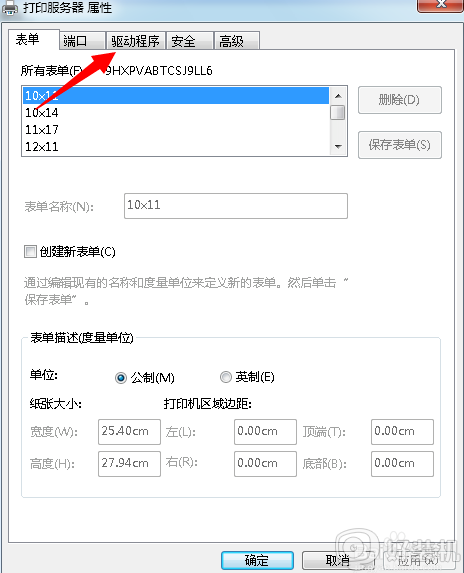
4、进入驱动程序界面后,选中该打印机对应的驱动程序,然后选择“删除”,最后再确定。
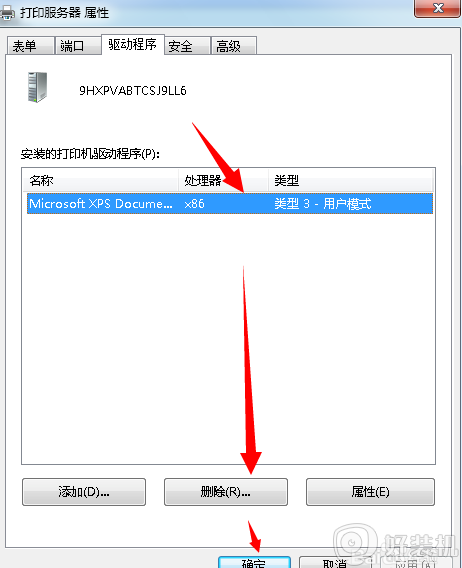
5、删除驱动后,再返回到打印机中心,将要删除的打印机右击选中“删除设备”,然后刷新,是不是打印机已经不见了。
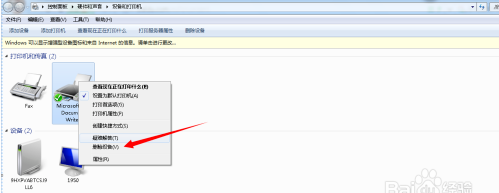
上述给大家介绍的极速Win7打印机删除设备后刷新还出来的详细解决方法,这样操作之后,打印机就可以彻底删除不会再出现了。